聲音經常會斷斷續續。
- 將耳機設為“穩定連線優先”。如需詳細資料,請參閱“關於聲音品質模式”。
- 在傳輸裝置上變更無線播放品質設定,可能可以改善此狀況。如需詳細資料,請參閱傳輸裝置隨附的使用說明書。
- 移除連接之Bluetooth裝置的天線和左右耳機內建天線之間的任何障礙物。在左耳機或右耳機天線內建在下列虛線所示部位。
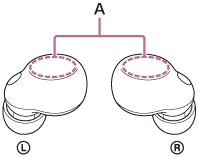
A:內建天線位置(左,右)
- 在下列狀況下,Bluetooth通訊可能停用,或可能出現噪音或音訊丟失。
- 有人擋在耳機和Bluetooth裝置之間
在此情況下,請將Bluetooth裝置移近耳機天線,可能可以提升Bluetooth通訊。 - 耳機和Bluetooth裝置之間有障礙物時,如金屬或牆壁
- 在具有無線區域網路之處、使用微波爐之處、產生電磁波之處等。
- 在附近有其他的無線通訊音訊裝置或其他人的地方,例如車站設施或擁擠的火車上。
- 有人擋在耳機和Bluetooth裝置之間
- 如果以智慧型手機聆聽音樂,透過關閉不必要的應用程式或重新啟動智慧型手機,可能可以改善此狀況。如果您使用電腦聆聽音樂,請關閉不必要的應用程式或視窗,並重新啟動電腦。
- 再次連接耳機和Bluetooth裝置。
將耳機放入充電盒內,關閉充電盒蓋,然後將耳機從充電盒中取出,將耳機連接到Bluetooth裝置。 - 在適應聲音控制開啟時,耳機會偵測配戴者的動作,自動調整防噪功能。如果變更這項設定,音樂可能會短暫地暫停。這並不是故障。
- 在“Sony | Headphones Connect”應用程式上關閉服務連結可能會減少音訊丟失量。
- 重設耳機。
- 初始化耳機,然後再次配對耳機和裝置。
